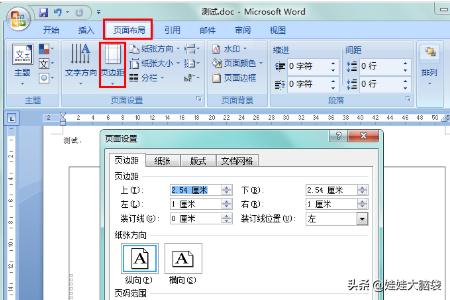office办公套件不得不说是一套很成熟的软件产品,大家已经离不开它们了,功能强大也有点复杂,有时候一个小小的设置都找不到在哪,下面就如何在word中插入pdf文件讲解一下。
工具/原料电脑,Word,Acrobat Reader DC方法/步骤1、首先确认一下自己电脑里有没有Acrobat Reader DC,是Adobe的一款PDF阅读软件,没有的话就在软件管理里面或者网页上搜索下载。

2、打开要插入PDF文件的word文档,将光标移至适当的位置。
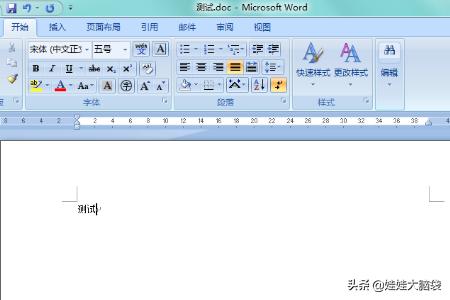
3、点击“插入”标签页,找到“对象”,这个选项可以插入常规文件以外的文件,可以扩展,但需要安装扩展文件对应的软件。
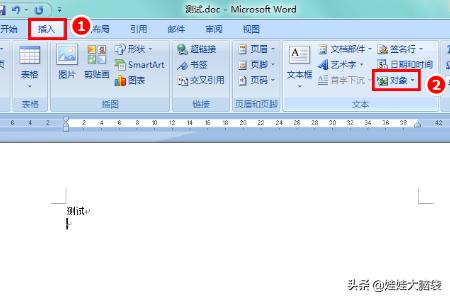
4、由于我们安装了PDF对应的软件,就可以找到Acrobat PDFXML字样的对象,选择它,确认。
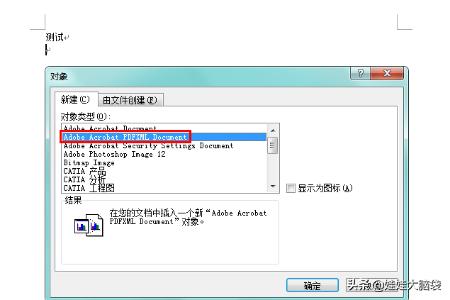
5、弹出浏览窗口,找到需要插入的PDF文件,选择PDF文件,打开即可。
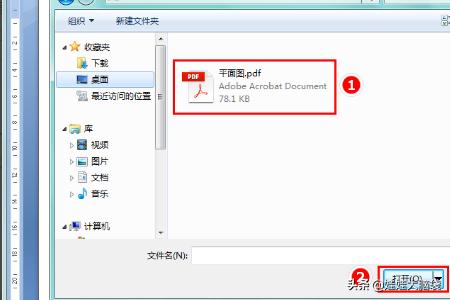
6、这时会跳转到Acrobat Reader DC软件,并打开了刚选择的PDF文件,起到预览的作用,预览结束,关闭即可。

7、导入到word文档以后,类似于一张图片,可以通过控制点调整,双击该对象,会跳转到Acrobat Reader DC。
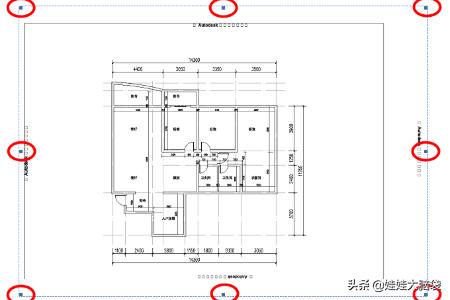
8、除了用控制点调整外,还可以配合页面布局调整整体页面,如果还是不合理,最好再编辑一下PDF文件。